L’avvio rapido su windows 10 può causare problemi in caso di errori, ecco come risolvere il problema
L’avvio rapido su windows 10 può causare problemi in caso di errori, ecco come risolvere il problema
Puoi condividere il contenuto dell’articolo, condividendo sempre il link a questo articolo.
Ottieni una licenza Windows 10 con Windows 10 è stata introdotta una nuova funzionalità molto interessante, l’ avvio rapido, che consente al pc di avviarsi in modo più veloce.
Questa opzione è abilitata in automatico su Windows 10, e nemmeno tanto visibile e facile da trovare.
Se hai aggiornato il tuo sistema operativo alla nuova versione del sistema operativo di casa Microsoft Windows 10 o hai comprato un nuovo computer con installato Windows 10 anche se non lo sai, quando spegni il computer, lui non si spegne in modo definitivo, ma va in una specie di ibernazione, per consentirne appunto, l’ avvio rapido.
Questa funzionalità può dare dei problemi se, in fase di utilizzo di Windows 10, il sistema operativo va in errore e alcune sue componenti smettono di funzionare, anche spegnendo il pc e riaccendendolo, il computer riparte con gli errori, perché lo spegnimento non è stato completo.
Per effettuare un reset completo di tutti gli errori puoi o fare un riavvio del computer, che non corrisponde più allo spegnimento di un tempo, ma il riavvio fa effettivamente resettare tutti i servizi del sistema operativo a differenza dello spegnimento che come abbiamo visto, iberna il sistema non lo resetta.
Se vuoi che il tuo computer tutte le volte che lo spegni, riparta in modo corretto senza errori pregressi di funzionamento, puoi modificare l’ opzione di avvio rapido in Windows 10.
Per fare ciò, puoi andare dentro alle impostazioni di Windows 10, da pannello di controllo,
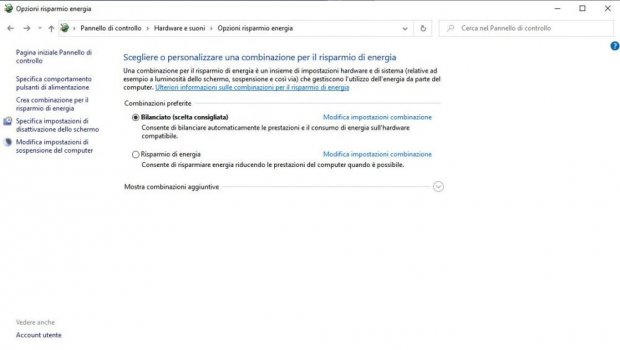
vai nella sezione Hardware e suoni-Opzioni risparmio energia, sulla sinistra devi cliccare su Specifica comportamento pulsanti di alimentazione e a questo punto, puoi nelle impostazioni di arresto togliere il flag di Attiva avvio rapido(scelta consigliata).
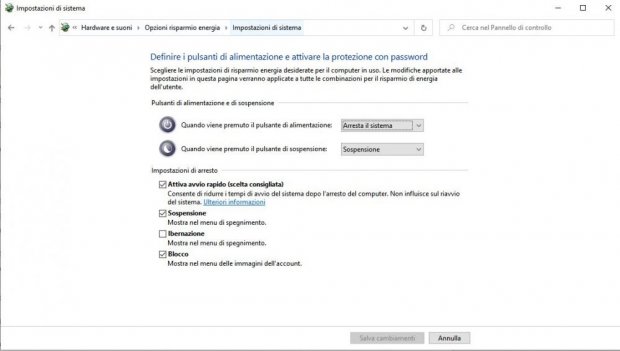
Una volta salvata la modifica, tutte le volte che spegni il computer, windows 10 ripartirà con tutti i suoi servizi attivi e funzionanti.
Questo articolo è stato pubblicato quiLasciare un commento
Per commentare registrati al sito in alto a destra di questa pagina
Se non sei registrato puoi farlo qui
Sostieni la Fondazione AgoraVox







